

By アデラD.ルイ, Last updated: September 20, 2022
iPhoneとMacコンピューターも持っている場合は、その方法について十分な知識を持っている必要があります。 Mac から iPhone に音楽を転送する、これは他のファイルにも当てはまります。 良いニュースは、両方のデバイスが Apple の製品であることです。これにより、タスクの実行と処理が容易になります。
状況をより簡単にするために、MacからiPhoneに音楽を簡単に転送するために従うことができるいくつかの方法を用意しました. また、すべての方法をすぐに試すことができるように、各方法で従わなければならない手順についても説明します. これらの方法があれば、次の方法を学ぶこともできます。 iPhone から他の iPhone デバイスにデータを転送する!
パート #1: Dropbox を使用して Mac から iPhone に音楽を転送する手順は?パート #2: Airdrop を使用して Mac から iPhone に音楽を転送する手順は何ですかパート #3: ファイルを転送するための最高のツールパート4:すべてを要約する
Mac から iPhone に音楽を転送する方法も、音楽ライブラリの大きさによって異なります。 多くない場合は、現在一般的に使用されているクラウドベースのアプリの 2 つである Dropbox を使用できます。 これが一部の音楽ファイルにのみ適用される理由は、XNUMX つのアカウントにつき XNUMX GB の空き容量しか保存できないためです。 ファイルの移動や転送以外にも、クラウドにバックアップも作成してくれるので使い勝手も良いです。 Dropbox を使用して Mac から iPhone に音楽を転送する手順を確認しましょう。
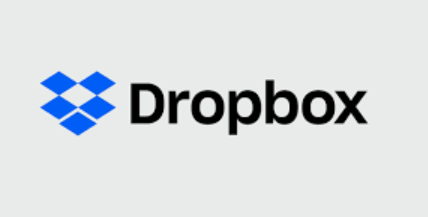
最初にできることは、音楽ファイルを Dropbox アカウントにアップロードすることです。 この方法の最も良い点は、多くの方法を使用して音楽ファイルを Mac から Dropbox に転送できることです。 「」を使用してDropboxのアイコンを見つけることができますファインダー」をクリックして、ファイルをドラッグ アンド ドロップしてみます。
パソコンに保存した Dropbox のフォルダに音楽ファイルをコピー アンド ペーストすることもできます。 Mac コンピューター。 まず、Dropbox アプリをダウンロードして、Mac コンピューターにインストールする必要があります。 アプリを使用したくない、または Mac コンピューターにダウンロードしたくない場合は、代わりに Dropbox の Web サイトにアクセスすることもできます。
ウェブサイトにアクセスしたら、資格情報を入力してログインし、「アップロードインターフェイスのサイドバーから表示されるボタン。
次に、Dropbox から iPhone に音楽をダウンロードする方法を学びましょう。 すべての音楽ファイルを Dropbox に正常にアップロードしたことを確認したら、Dropbox アプリを開きます。 これで、転送したい音楽ファイルの参照と選択を開始できます。 アイフォン. 転送したい音声ファイルの近くに表示される三点アイコンをタップします。
Mac から iPhone にファイルを転送するもう XNUMX つの利点は、Apple デバイスに共通の機能である Airdrop を使用できることです。 Android デバイスに関して言えば、同等の機能は Bluetooth です。 この機能を使用して、ファイルをワイヤレスで転送できます。 両方のデバイスで Bluetooth と Wi-Fi 接続をオンにすることを忘れないでください。 また、Airdrop を使用して Mac から iPhone に効果的に音楽を転送するには、XNUMX つのデバイスが互いに近くにある必要があることも覚えておく必要があります。
開始するには、「」を使用してAirdropアプリを開きますファインダー」または「を使用してスポットライト」を Mac コンピュータでオンにしてから、「On」。 下部では、非常にスムーズな転送と接続のために、他の人が可能な方法を変更できます。 次に、iPhone を Mac コンピューターの近くに置き、「設定” to enable Airdrop. There is also an option where you can go to the “コントロールセンター「回すことができる」On」 エアドロップ。 ここでAirdropの可視性を設定することもできます.
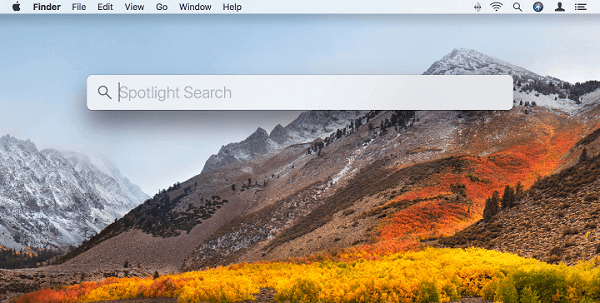
次に、「ファインダー」に進み、音楽ファイルを保存した場所に進みます。 ここで、音楽ファイルを Airdrop の追加にドラッグ アンド ドロップし、iPhone をターゲット デバイスとして選択します。 これにより、iPhone デバイスへの音楽ファイルの転送または送信が開始されます。
最後のステップでは、プロンプトで通知されます。 「同意する」をタップする必要があり、すべてのファイルが正常に送信されるまで待つ必要があります。
あるデバイスから別のデバイスにファイルを転送するのは冗談ではありません。 特にオペレーティング システムが異なる XNUMX 種類のデバイスを扱う場合は、実際には多くの作業を行う必要があります。
しかし、Mac から iPhone に音楽を転送する方法について話しているので、XNUMX つの完全に異なるメディアまたはプラットフォームを扱っている場合に比べて、物事はより簡単になります。 では、オペレーティング システムが異なる XNUMX つのデバイスがある場合、どのようにファイルを転送するのでしょうか?
さて、私たちはあなたと呼ばれるツールを共有しようとしています FoneDog電話転送 これは非常に大きなパッケージで提供されます。 このツールは、デバイス間でファイルを転送するための最も便利で効率的なツールの XNUMX つと見なすことができます。
電話転送
iOS、Android、およびWindows PC間でファイルを転送します。
コンピューター上のテキストメッセージ、連絡先、写真、ビデオ、音楽を簡単に転送およびバックアップします。
最新のiOSおよびAndroidと完全に互換性があります。
無料ダウンロード

それとは別に、転送したいデータや情報のバックアップファイルを作成するためにも使用できます。 これは、誤って削除されないようにファイルの安全性を確保できる方法です。 また、ファイルを転送するだけでなく、ファイルをより用途の広いファイル形式に変換するのにも役立ちます。 HEIC ファイルへ JPEG or PNG ファイル形式。
そして、すべてを説明したと思われる場合は、ここで終了することはできません。 素晴らしいファイル転送ツール 無料の着信音メーカーなので、デバイスで使用できる無料の着信音を作成できます! このツールは、究極的には、これまでで最も効率的で、完全で、素晴らしいパートナーです!
そして、多くのことに関して最も信頼できるツールであるだけでなく、このツールは非常に使いやすく、初心者でも混乱することはありません。 ガイドがいる限り、何も問題はありません。 以下のFoneDog Phone Transferツールを使用してガイドをチェックしてみましょう.

人々はまた読む[2022]サムスンからiPhoneに写真を転送する方法を学ぶiPhone から Android に動画を転送する 3 つの実用的な方法!
Mac から iPhone に音楽を転送する方法を学びたいと思った理由はたくさんあります。 Mac コンピュータに多くの曲を保存したことがあるかもしれません。 また、バックアップ音楽ファイルを保持する方法でもあります。 最善の方法は、ファイルをいつでもすばやくまたは手動で iPhone に転送する方法を学ぶことです。 さて、あなたにとって役立つものを共有することは常に良い気分です.必要なときやいつでもMacからiPhoneに音楽を転送したいときに必要な多くの方法と情報を学んだことを願っています.欲しいです。
コメント
コメント
人気記事
/
面白いDULL
/
SIMPLE難しい
ありがとうございました! ここにあなたの選択があります:
Excellent
評価: 4.7 / 5 (に基づく 60 評価数)